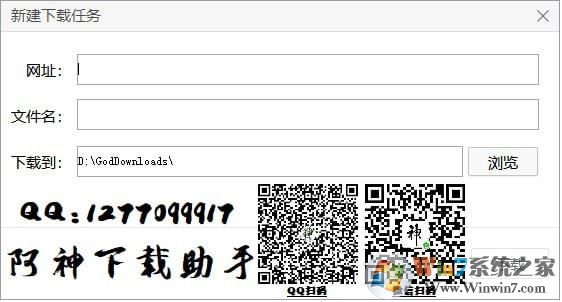冰凌输入法下载|冰凌五笔输入法软件 V9.7.01.201226 纯净绿色版下载
冰凌输入法是一款五笔输入法软件,该输入法以86版五笔字型为基础设计,知识兔以字母码元为基础的码表型中文输入法平台,可挂接类似于五笔字型的各种第三方词库。改款五笔输入法无插件、无广告、无捆绑、无弹窗、无骚扰,喜欢使用五笔输入法的用户不妨下载试试看哦!
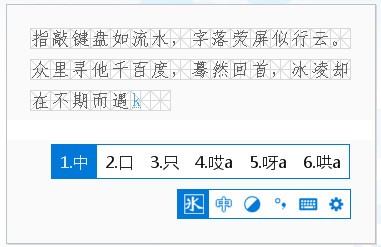
冰凌输入法软件特色
一、多种方式 随心输入
纯码输入、混合输入、临时拼音输入等多种文字输入方式,为您分享精准、流畅的输入体验。
逐键提示、联想输入、重复输入、顶字上屏等输入方法,为您分享灵活、高效的输入辅助。
临时英文、中英文混合、标点配对、智能标点等功能,使您的输入随心所欲、得心应手。
二、多种编码 各得其所
内置了五笔字型86版的极爽词库,同时也支持五笔字型的98版、新世纪版及其他五笔字型的衍生版本。
但并不仅限于五笔字型,知识兔还支持所有码元为a-z的其他输入法编码方案。
三、功能齐全 灵活高效
词库开放,为您分享了个性化词库定制的可能,也为第三方词库挂接分享了接口。
支持网址邮箱快捷输入,分享自动调频、手动调频、手工置顶等调频方法。
兼容多种输入习惯,知识兔支持特殊符号、日期时间、数字转换等便捷输入和按键、快捷键定义等功能。
四、应用广泛 兼容并包
全平台覆盖,知识兔适用于Windows系统的所有32位和64位平台。
支持所有Windows桌面应用程序和Windows应用商店应用程序。
以UNI CODE编码为内核,知识兔支持UN ICODE编码的所有CJK字符集。
五、绿色纯净 安全放心
软件无捆绑、无插件、无广告、无弹窗、不骚扰。
分享一个安全的输入软件,没有任何隐匿功能,不收集用户任何个人信息,使您用的更放心。
全力保护隐私,不回馈用户任何输入内容,不统计任何用户输入信息,知识兔让您使的更安心。
冰凌输入法使用教程
用户界面
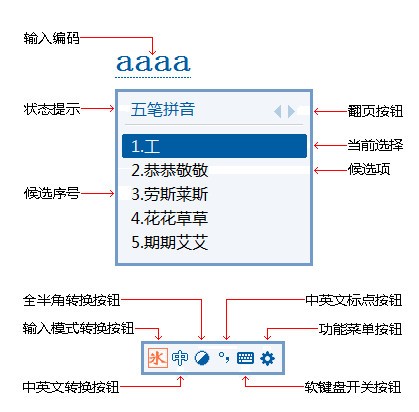
冰凌五笔输入法基本操作
一、输入法切换
1.切入输入法
切入冰凌五笔输入法有两种方法:一是将鼠标移动到输入点并知识兔点击一下,使系统进入到输入状态,然后知识兔按“Ctrl+Shift”组合键进行输入法切换,直至冰凌五笔输入法出来即可。二是将鼠标移动到输入点并知识兔点击一下,使系统进入到输入状态,然后知识兔鼠标知识兔点击状态条上的输入法图标调出输入法选择菜单,用鼠标知识兔点击选择冰凌五笔输入法即可。
2.切出输入法
切出冰凌五笔输入法有三种方法:一是按“Ctrl+Shift”组合键,将当前输入法切换为其他输入法或英文输入状态。二是鼠标知识兔点击状态条上的输入法图标调出输入法选择菜单,用鼠标知识兔点击选择其他输入法或英文输入状态即可。三是直接退出当前使用冰凌五笔输入法的应用程序,冰凌五笔输入法即会一起退出。
二、输入状态切换
1.输入模式切换
切换输入模式有三种方法:一是鼠标知识兔点击状态栏上的输入模式转换按钮,即可在五笔拼音、五笔、拼音之间循环切换。二是按左CTRL键,可在五笔拼音、五笔、拼音之间快速循环切换。三是在输入法的属性设置中进行设置。
2.中英文状态切换
切换切换中英文状态有两种方法:一是鼠标知识兔点击状态栏上的中英文状态转换按钮,即可切换中文和英文状态。二是按左SHIFT键,可快速切换中文和英文状态。
3.全半角状态切换
切换全半输入状态状态有两种方法:一是鼠标知识兔点击状态栏上的全半角状态转换按钮,即可切换全半角输入状态。二是按右CTRL键,可快速切换全半角输入状态。
4.中英文标点状态切换
切换切换中英文标点状态有三种方法:一是鼠标知识兔点击状态栏上的中英文标点按钮,即可循环切换中英文标点状态。二是按左SHIFT键,中英文标点状态会随中英文输入状态的改变而改变。三是按CTRL+逗号组合键也可快速切换中英文标点状态。
5.输入法临时开关
按CTRL+空格键可临时开关冰凌五笔输入法。
6.状态窗口隐显
按右SHIFT键和实现状态栏窗口的隐显。
三、编码输入
1.切换到冰凌五笔输入法后,即可从键盘输入编码。编码显示在应用程序的当前插字符处。如果知识兔发现编码输入错误,可使用左右光标移动键移动插字符位置,用删除键或退格键进行删除,也可在当前插字符位置直接输入新的编码。
2.输入编码的每次变化,系统均会依据当前编码进行自动转换并将转换得到的所有字词显示在输入窗口的候选区。
四、候选操作
1.候选翻页
候选项较多时,可翻页进行查找。翻页的方法有五种:一是用鼠标知识兔点击候选窗口上的上下翻页按钮。二是按PgUp(向上翻页)和PgDn(向下翻页)键。三是按[和](左右方括号)键。四是按-和=(减号和等号)键。五是按Home或End键,快速到首页和末页。
2.候选选择
候选窗口打开后,默认选择是每页的第一候选项。如果知识兔需要的字词不在第一候选项,则可重新选择。方法有二:一是在候选显示区移动鼠标指针,鼠标指针所指候选项即为当前选择候选项。二是按上下光标移动键可移动当前选择候选项。
3.提交上屏
候选项提交上屏有四种方法:一是直接按空格键即可将当前选择的候选项提交上屏。二是将鼠标指针移动到所需候选项然后知识兔知识兔点击,即可将该候选项提交上屏。三是按需要的候选项序号对应的数字键,即可将该候选项提交上屏。四是按分号或引号键可将第二或第三候选项直接提交上屏。
五、标点输入
在候选窗口关闭的状态下,按标点或符号键即可输入相应的中文标点符号。具体对应如下:
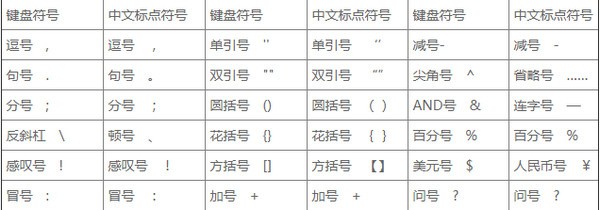
更新日志
1.修正了状态栏重复显示的问题。
2.恢复了状态栏拖动功能。
3.修正了在QT、DirectUI类软件中候选窗口位置不准的问题。
4.禁止了在桌面和任务栏上的状态栏显示和输入。
5.调整了程序结构,提高了与Win10系统的契合度。
6.优化了部分代码,提高了输入效率。
下载仅供下载体验和测试学习,不得商用和正当使用。






![热血传奇十二周年完整客户端[BT高速]下载](/wp-content/uploads/2023/05/16/19/202305161920513029030000.jpeg)